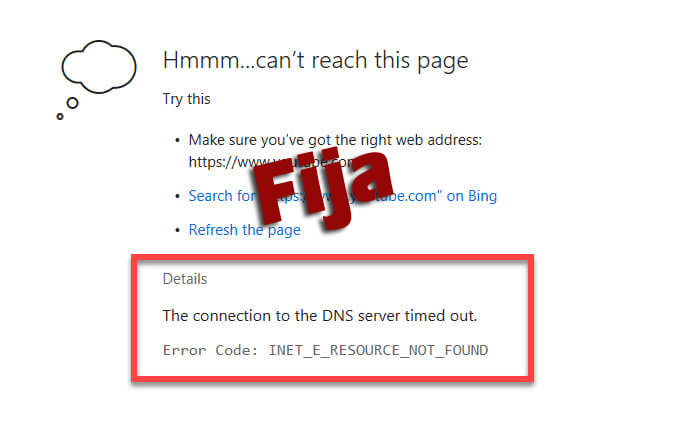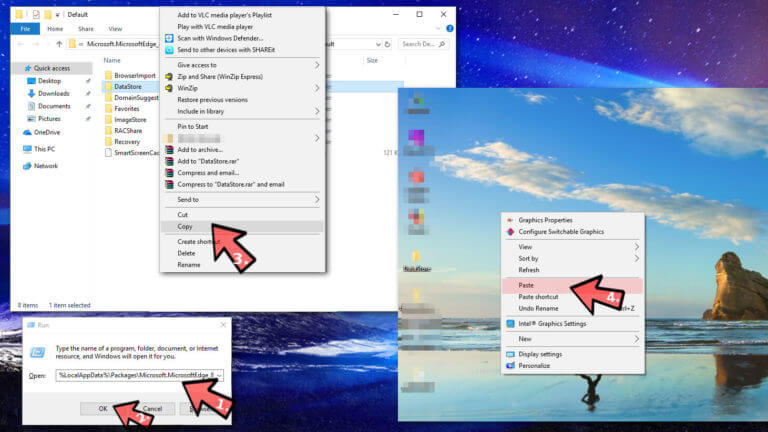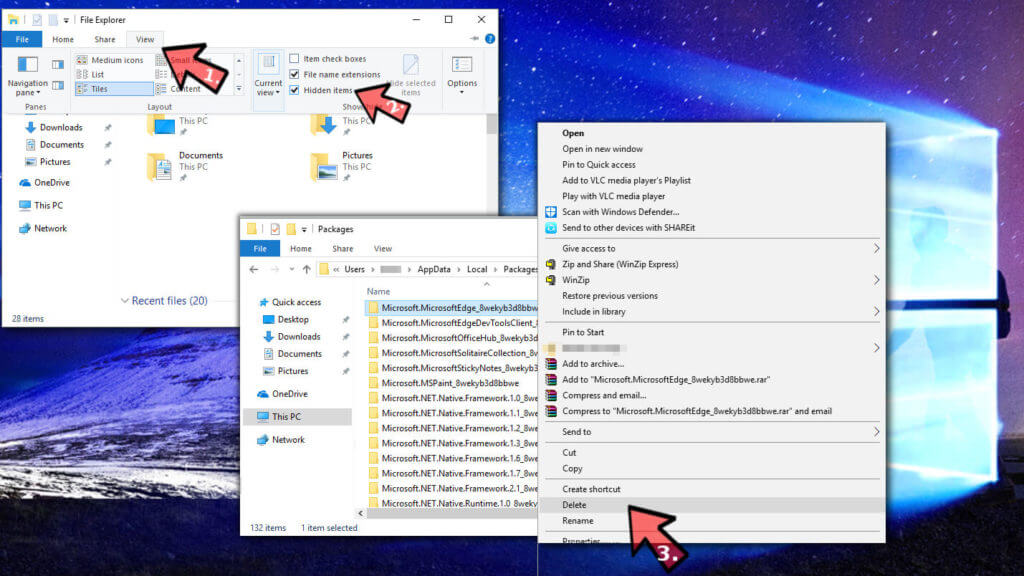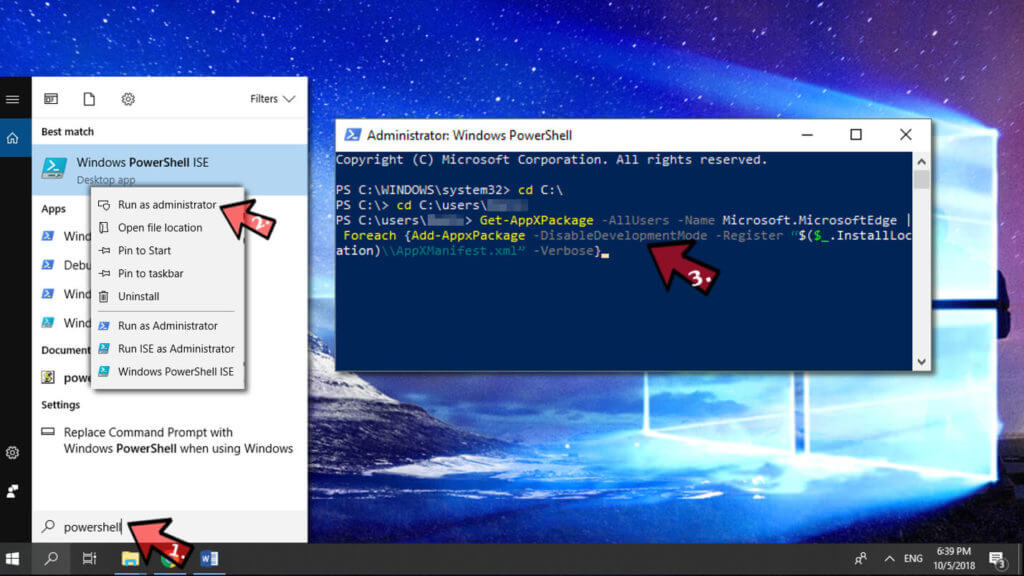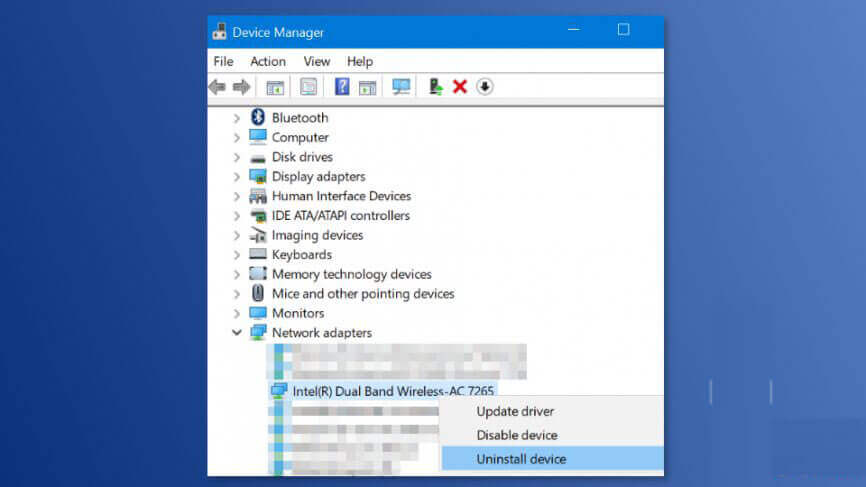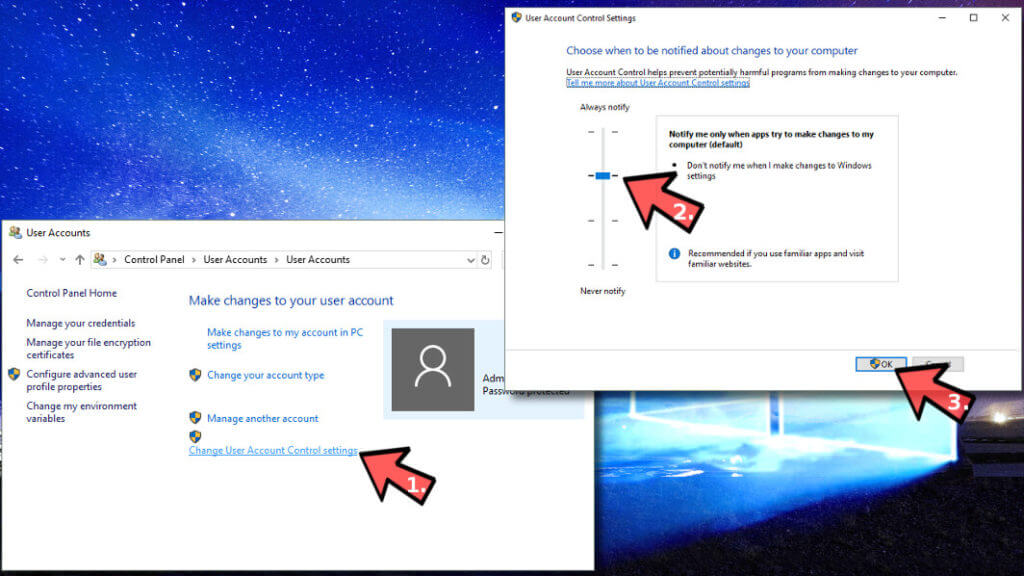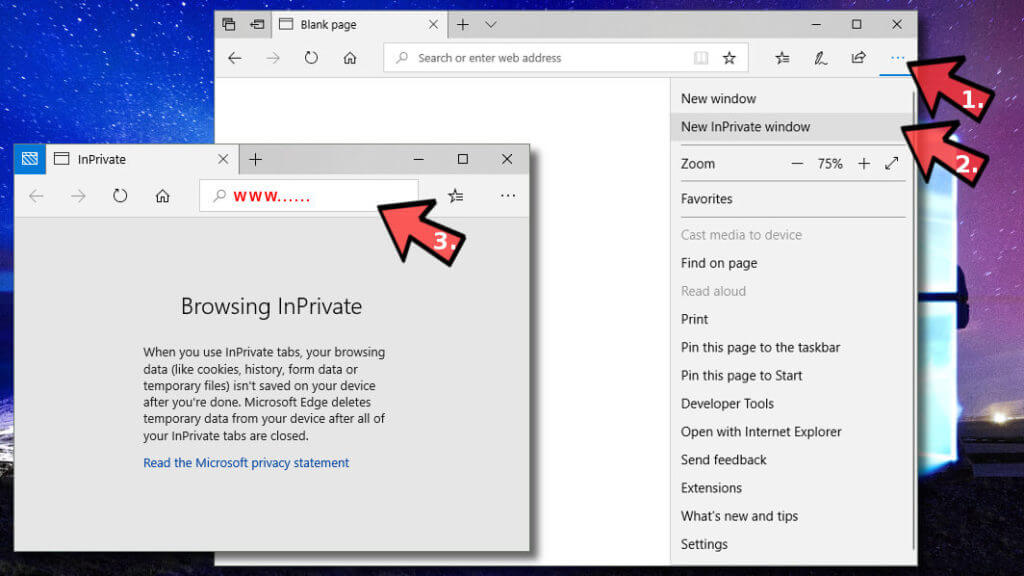Hay muchas actualizaciones lanzadas por Microsoft, la última es la actualización de creadores. Contiene varios parches y las últimas funciones para su actualización de Windows 10.
Pero a veces la actualización a Creators Update puede provocar un comportamiento no deseado en muchas aplicaciones incorporadas. En este blog, discutiremos sobre “Cómo corregir Internet Explorer o Microsoft Edge no funciona después de la actualización Creadores?”
Después de actualizar a la actualización de creadores de Windows 10, se enfrentará al problema al acceder a cualquier página web. Microsoft Edge, Chrome y otro navegador web incorporado no podrán acceder a la página web normalmente.
Microsoft Edge muestra el siguiente mensaje de error: “Hubo un error temporal de DNS. Intente refrescar la página. Código de error: INET_E_RESOURCE_NOT_FOUND. “¿Podría ayudarnos?
INET_E_RESOURCE_NOT_FOUND es un irritante código de error de Windows 10 que puede aparecer cuando intenta abrir el navegador web Microsoft Edge. Debido a este error, no puede acceder a un sitio web en particular que pudieron abrir antes. Sin embargo, este no es un simple error de conectividad.
Siempre que intente acceder a cualquier página web, lo más probable es que vea un mensaje “Hmm … no puede acceder a esta página” con el botón “Detalles”. Para ver los detalles sobre este error, haga clic en “Detalles”
“El servidor DNS podría estar teniendo problemas. Código de error: INET_E_RESOURCE_NOT_FOUND “.
A veces, la página se carga pero no funciona, por ejemplo: no se puede descargar nada, cargar ningún documento, etc. Este problema no es permanente, lo que significa que irá y viene. A veces Microsoft Edge comienza a funcionar normalmente, mientras que a veces muestra este error. Este problema solo afecta al navegador web integrado de Windows 10, como Microsoft Edge e Internet Explorer. Por lo tanto, puede usar otros navegadores web como Mozilla Firefox y Google Chrome.
Que todo sobre el Código de error: INET_E_RESOURCE_NOT_FOUND, ahora deja aplicar correcciones para superar este problema
Cómo reparar el error INET_E_RESOURCE_NOT_FOUND en Windows 10?
Fijar 1: Desactiva la función TCP Fast Open en Edge
- Abra Microsoft Edge y escriba about: flags en la barra de direcciones URL;
- Ahora, desplácese hacia abajo para encontrar la sección de red;
- Nuevamente, encuentre TCP Fast Open y desmarque la casilla al lado;
- Por último, reinicie Microsoft Edge.
Fijar 2: Restablecer netsh
NOTA: Si su sistema tiene una dirección IP estática, entonces evite el procedimiento dado a continuación, ya que restablecerá todas las configuraciones de IP. O puede guardar su configuración de IP antes de aplicar esta solución.
Cómo guardar su configuración de IP en el archivo ipconfiguration.txt en C: \
- Presione la tecla de Windows y presione X.
- Seleccione Powershell (Admin).
- En la ventana Poweshell, escriba ipconfig / all> C: \ ipconfiguration.txt
Cómo restablecer netsh?
- En el tipo de ventana de Powershell, netsh int ip ip reset c: \ resetlog.txt y presiona la tecla ENTER
- Después, escriba, netsh winsock reset y presione la tecla ENTER
- Reinicia tu PC y prueba
Fijar 3: Desinstalar y luego instalar Microsoft Edge
En primer lugar, debe crear la copia de seguridad de sus favoritos, siga los pasos dados a continuación;
Abra el cuadro de diálogo Ejecutar presionando la tecla Windows + R, después de abrir la ventana del cuadro Ejecutar escriba% LocalAppData% \\ Packages \\ Microsoft.MicrosoftEdge_8wekyb3d8bbwe \\ AC \\ MicrosoftEdge \\ User \\ Predeterminado y presione la tecla Entrar
- Ahora, haga clic derecho en la carpeta DataStore y elija Copiar;
- Vaya al Escritorio, haga clic derecho en un espacio vacío y elija Pegar.
- Salir de Microsoft Edge
Pasos para reinstalar Microsoft Edge;
- Abra el Explorador de archivos
- Haga clic en la casilla Ver y marque los elementos ocultos;
- Después de navegar a la carpeta C: \\ Users \\ UserName \\ AppData \\ Local \\ Paquetes
- Reemplace el “Nombre de usuario” con su nombre de usuario
- Busque la carpeta Microsoft.MicrosoftEdge_8wekyb3d8bbwe y bórrela / elimínela;
- Si aparece una ventana de confirmación, presione SÍ;
- Espere hasta que el proceso termine. Si aparece otro cuadro de diálogo, haga clic en Sí para continuar;
- A veces el sistema se negó a borrar algunos de los archivos, haga clic en el botón Omitir;
- Después de completar el proceso de eliminación, reinicie su PC
- Ahora, nuevamente abre la ventana de Powershell. Presione la tecla de Windows y presione X y elija Powershell (Admin).
- Vaya al cd C: \\ users \\ yourusername y reemplace “UserName” con su nombre de usuario
- Ahora, copia y pega el
Get-AppXPackage -AllUsers -Name Microsoft.MicrosoftEdge | Foreach {Add-AppxPackage -DisableDevelopmentMode -Register “$($_.InstallLocation)\\AppXManifest.xml” -Verbose}
- comando en la ventana Powershell
- Por fin cierra el Powershell y reinicia tu PC.
Fijar 4: Reparación Wi-Fi o el controlador de red en Windows 10
Intente reparar el controlador de Wi-Fi o el controlador de red, esto solucionará el error INET_E_RESOURCE_NOT_FOUND.
Para hacer esto, debe ir con un Driver Updater profesional. Este es el software a través del cual puede reparar fácilmente el controlador del sistema.
Simplemente descargue, instale y ejecute esta herramienta en su sistema. Escaneará automáticamente los controladores del sistema y los reparará en un minuto. Después de escanear su sistema con esta herramienta, su sistema se normalizará y podrá disfrutar de Microsoft Edge y otras aplicaciones integradas.
Obtenga Driver Updater para reparar controladores de red
Fijar 5: Cambiar la configuración de control de cuenta de usuario
La configuración de Control de cuentas de usuario (configuración de UAC) debe establecerse de tal manera que Microsoft Edge pueda funcionar sin problemas. Por lo tanto, debe verificar que UAC no esté configurado en “Nunca notificar“. Esto puede causar el error INET_E_RESOURCE_NOT_FOUND 2018.
- Presione la tecla Windows + R
- Escriba Control y haga clic en Aceptar
- Haga clic en Cuentas de usuario, en la siguiente ventana nuevamente haga clic en Cuentas de usuario
- Asegúrese de elegir la segunda opción.
- Haga clic en Aceptar para guardar.
- Para confirmar, haga clic en Sí
Fijar 6: abrir sesión de navegador privado
Otra solución para resolver el error perimetral INET_E_RESOURCE_NOT_FOUND es iniciar una sesión de navegación privada. Esto puede funcionar como una solución temporal si necesita acceder rápidamente a un sitio web en particular.
- Inicie Microsoft Edge.
- Haga clic en tres puntos en la esquina derecha de la pantalla.
- Elija la opción Nueva en la ventana privada.
Mejor y fácil de solución a Fix INET_E_RESOURCE_NOT_FOUND
Para corregir el error INET_E_RESOURCE_NOT_FOUND y facilitar todo el proceso manual, puede ejecutar una diseñada profesionalmente PC Reparar Herramienta . Esta herramienta es una de las herramientas de reparación para resolver todos los problemas relacionados con la PC.
Además de resolver este problema, esta herramienta también lo ayudará a superar todos los demás tipos de errores del sistema, como el problema del registro, el error de DLL, el error BSOD y más. Con la ayuda de esta herramienta, aumentará la velocidad de su sistema Windows y también su rendimiento.
Obtenga PC Reparar Herramienta para corregir el error INET_E_RESOURCE_NOT_FOUND
Conclusión
Aquí he reunido la información sobre el código de error INET_E_RESOURCE_NOT_FOUND junto con sus correcciones.
La solución para solucionar el error INET_E_RESOURCE_NOT_FOUND en Windows 10 se ha mencionado anteriormente. Realice las correcciones una por una para resolver el problema.
Espero que te guste este artículo y te haya ayudado a deshacerte del error INET_E_RESOURCE_NOT_FOUND de Windows 10.

Always up to help others with their PC-related issues, Jack loves to write on subjects such as Windows 10, Xbox, and numerous technical things. In his free time, he loves to play with his dog “Bruno” and hang out with his friends.